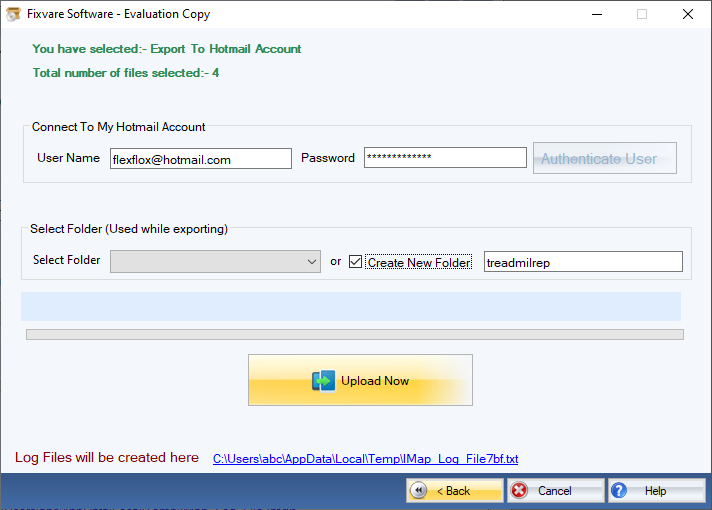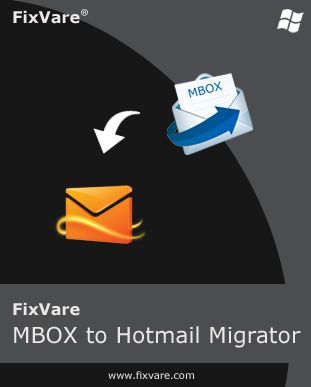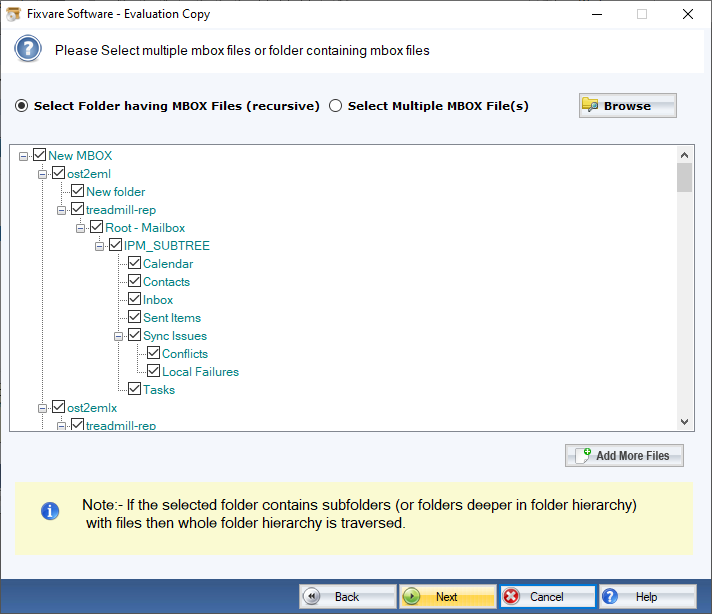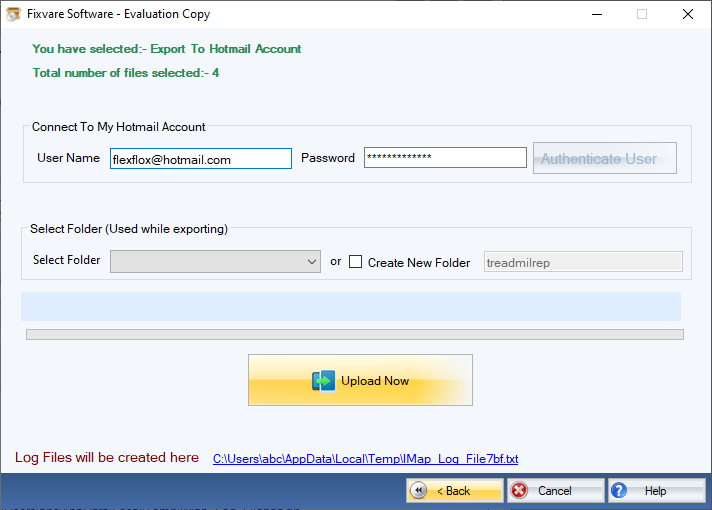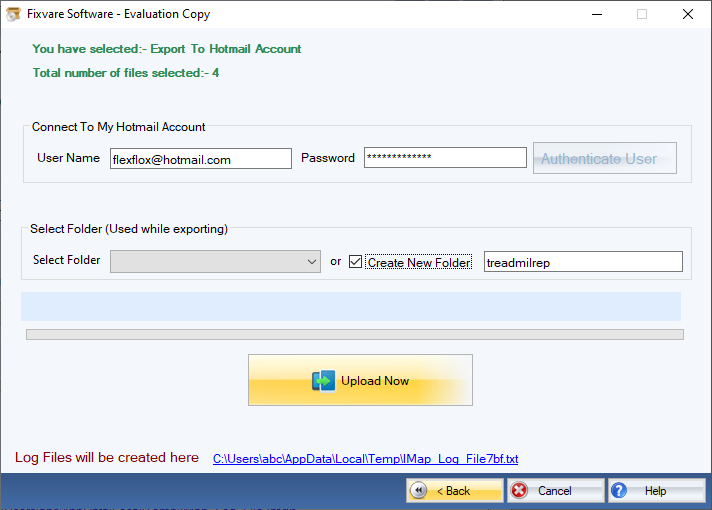Wie es funktioniert?
Überprüfen Sie die schrittweise Vorgehensweise zum Importieren von MBOX in das Hotmail-Konto.
Schritt 1: Herunterladen, installieren und Führen Sie FixVare MBOX to Hotmail Migrator aus.
- Wählen Sie die E-Mail-Quelle: Wählen Sie das MBOX-Dateiformat (*.mbox) und klicken Sie auf die "nächste" Schaltfläche.

Schritt 2: Wählen Sie nacheinander einzelne oder mehrere MBOX-Dateien oder Ordner mit MBOX-Dateien aus.
- Es gibt zwei Möglichkeiten, MBOX-Dateien auszuwählen.
- Ordner mit MBOX-Dateien auswählen (rekursiv): Wählen Sie diese Option, um einen vollständigen Ordner mit MBOX-Dateien auszuwählen.
- Wählen Sie mehrere MBOX-Dateien aus: Wählen Sie diese Option, um einzelne oder mehrere MBOX-Dateien auszuwählen.
- Click on the "nächste" Schaltfläche.
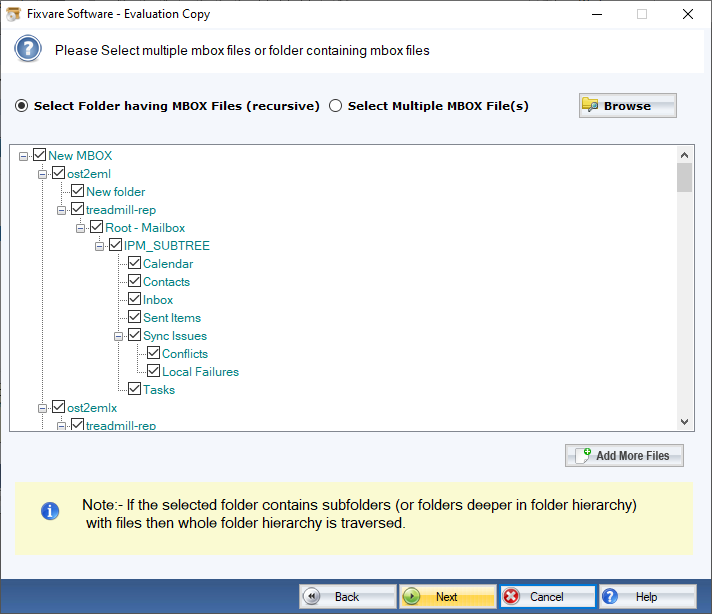
Schritt 3: Wählen Sie die Exportoption für MBOX zu Hotmail.
- Wählen "In Hotmail-Konto exportieren" Option und klicken Sie auf die "nächste" Schaltfläche.

Schritt 4: Verbinden Sie die Software mit dem Hotmail-Konto.
- Nutzername: Geben Sie die Hotmail-Kontoadresse ein.
- Passwort: Geben Sie das Passwort für das Hotmail-Konto ein.
Klicken Sie auf die "Benutzer authentifizieren" Schaltfläche, um die Software mit dem Hotmail-Konto zu verbinden.
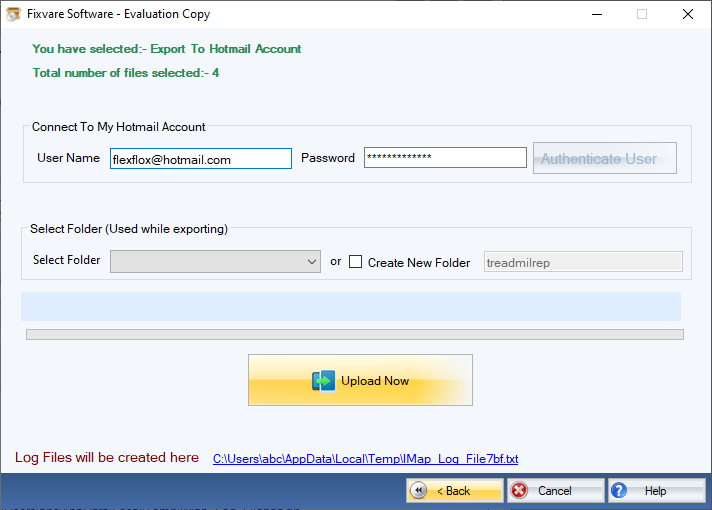
Schritt 5: Laden Sie die MBOX-Datei in das Hotmail-Konto hoch.
- Ordner auswählen: Verwenden Sie diese Option, um eine MBOX-Datei in einen vorhandenen Ordner zu importieren.
- Neuen Ordner erstellen: Verwenden Sie diese Option, um eine MBOX-Datei zu importieren, indem Sie einen neuen Ordner erstellen.
Klicken Sie auf die "Jetzt hochladen" Schaltfläche, um MBOX auf das Hotmail-Konto hochzuladen.